Lås op Bootloader, installer TWRP og Root Moto G9 og G9 Play
Miscellanea / / August 04, 2021
Annoncer
Sidst opdateret den 13. marts 2021 kl. 06:53
I denne vejledning viser vi dig, hvordan du låser op bootloaderen, installerer TWRP og rodfæster din Moto G9 og G9 Play. Motorola-enheder opretholder stadig en anstændig række smartphones. Dens G-serie er altid kendt for at markere alle de forudsætninger, som en almindelig bruger forventer. Og den niende iteration i denne serie er heller ikke anderledes. Octa-core Snapdragon 662 chipset kombineret med 4 GB RAM og et mammut 5000mAh batteri skulle være tilstrækkeligt med behovet for de fleste brugere.
Samtidig har enheder fra denne OEM også en højborg i brugerdefineret udvikling. De fleste af disse enheder understøttes aktivt med masser af brugerdefinerede binære filer, mods osv. Og fra nu af er der allerede en fungerende brugerdefineret gendannelse til denne enhed. Så i denne vejledning viser vi dig, hvordan du låser op bootloaderen, installerer denne TWRP-gendannelse og dermed rod din Moto G9- eller G9 Play-enhed. Følg med for at få de detaljerede instruktioner.

Annoncer
Sideindhold
- 1 Risici og fordele ved låsning af bootloader | Rod
-
2 Lås op Bootloader, installer TWRP og Root Moto G9 og G9 Play
- 2.1 Forudsætninger
- 2.2 TRIN 1: Lås op for Bootloader
- 2.3 TRIN 2: Installer TWRP Recovery Moto G9 / G9 Play
- 2.4 TRIN 3: Root Motorola G9 / G9 Play
Risici og fordele ved låsning af bootloader | Rod
Når du er gået ind i udviklingen, er der en overflod af tweaks, der venter på dig derude. Når du låser op bootloaderen, kan du installere TWRP-brugerdefineret gendannelse. Dette giver dig igen mulighed for at tage Nandroid-sikkerhedskopier, blinke forskellige filtyper, slette forskellige enhedspartitioner osv. På samme måde kan du blinke brugerdefinerede ROM'er eller få rootadgang til enheden via Magisk. Når du har gjort det, står du i stand til at blinke brugerdefinerede kerner, Magisk-moduler og lignende.
Imidlertid har de også tendens til at medbringe et par advarsler. For eksempel kan processen muligvis annullere enhedens garanti. På samme måde kan apps som Google Pay, Pokemon Go og Netlfix også stå over for et par problemer. Desuden er hele processen risikabel og kan resultere i en bootloop eller en blød muret enhed, hvis den ikke udføres korrekt. Når det er sagt, hvis du er klar til at fortsætte, så er her trinene til at låse op bootloaderen, installere TWRP Recovery og rod Moto G9 og G9 Play.
Lås op Bootloader, installer TWRP og Root Moto G9 og G9 Play
Alle disse tre justeringer vil blive nævnt under tre separate afsnit for at gøre det lettere at forstå. Men inden vi gør det, er der et par krav, som du skal gennemgå, som nævnt nedenfor:
Forudsætninger
- Først og fremmest, tage en sikkerhedskopi af alle de vigtige data på din enhed. Processen sletter alle data fra din enhed, så tag en sikkerhedskopi på forhånd.
- Derefter skal du aktivere USB-fejlretning og OEM-låsning på din enhed. Gå over til Indstillinger> Om telefonen> Tryk på Build Number 7 gange> Gå tilbage til Indstillinger> System> Avanceret> Udviklerindstillinger> Aktivér USB-fejlretning såvel som OEM-låsning.

- Installer ligeledes Android SDK-platformværktøjer på din pc.
- Download TWRP Recovery til din enhed:
- TWRP Recovery 3.4.0: twrp-3.4.0.0 [guamp] [Moto G9 / G9 Play]. Tak til XDA-medlem imjyotiraditya til dette opsving.
- TWRP Recovery 3.5.0: twrp-3.5.0.0 [guamp] [Moto G9 / G9 Play]. Tak til XDA-medlem imjyotiraditya til dette opsving.
- Endelig download den nyeste Magisk Installer ZIP fil. Dette bruges til at rodfæste din enhed.
Det er det, det var alle kravene. Du kan nu fortsætte med trinnene for at låse op bootloaderen, installere TWRP Recovery og rod Moto G9 og G9 Play.
TRIN 1: Lås op for Bootloader
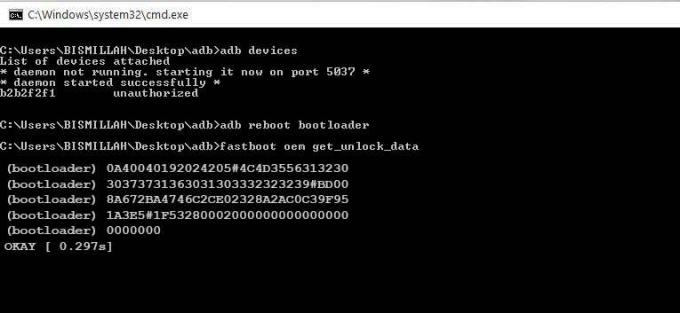
Annoncer
Moto-enheder følger en anden rute, når det kommer til oplåsningsprocessen. Først og fremmest bliver du nødt til at få låse op data til din enhed og derefter sende dem til Motorola. De vil til gengæld give dig en oplåsningsnøgle, som du skal udføre i kommandovinduet. Når det er sagt, kan du henvise til denne omfattende vejledning for at gå videre med oplåsningsprocessen: Sådan låser du op Bootloader på enhver Moto-smartphone. Når du er færdig, kan du derefter gå over til næste trin for at installere TWRP Recovery og rod Moto G9 og G9 Play.
TRIN 2: Installer TWRP Recovery Moto G9 / G9 Play
Først skal du overføre den downloadede TWRP Recovery-fil til platformværktøjsmappen. Omdøb også gendannelsesfilen til twrp, så det komplette navn vil derefter være twrp.img. Når det er gjort, skal du fortsætte med nedenstående trin:
- Gå over til mappen med platformværktøjer, skriv CMD i adresselinjen, og tryk på Enter. Dette vil starte kommandoprompten.

- Indtast følgende kommando i CMD-vinduet for at starte din enhed til Fastboot-tilstand.
adb genstart bootloader
- Udfør nu nedenstående kommando for at starte enheden til TWRP Recovery.
fastboot boot twrp.img
- Når du er startet til TWRP, skal du følge instruktionerne i nedenstående afsnit for at rodfæste din enhed.
TRIN 3: Root Motorola G9 / G9 Play
- Fra TWRP skal du gå til afsnittet Install.
- Naviger til den downloadede Magisk Installer ZIP-fil, og vælg den.

- Udfør derefter et højre stryg for at blinke det.
- Når du er færdig, kan du nu genstarte enheden til operativsystemet. For at gøre det skal du gå over til Genstart og trykke på System.

Det er det. Dette var trinene til at låse op bootloaderen, installere TWRP og rodfeste din Moto G9 og G9 Play. Husk, at den første opstart kan tage noget tid, det er helt normalt. I samme retning, når du låser op bootloaderen, ville en data-sletning have fundet sted, og derfor bliver du nødt til at opsætte enheden fra bunden. Bortset fra det, hvis du har andre spørgsmål, så lad os det vide i kommentarfeltet nedenfor. Afrund, glem ikke at tjekke vores Tips og tricks til iPhone, PC tip og tricksog Android tip og trick sektion også.
Annoncer Sidst opdateret den 17. september 2020 kl. 13:30 Samsung i de sidste par år har ikke kun...
Annoncer Team Win Recovery Project er et fantastisk værktøj til Android-entusiaster, der søger at tilpasse deres smartphones med...
Annoncer I dag vil vi fortælle dig, hvordan du installerer TWRP-gendannelse på Digma Vox G500 3G. Hvis du…



